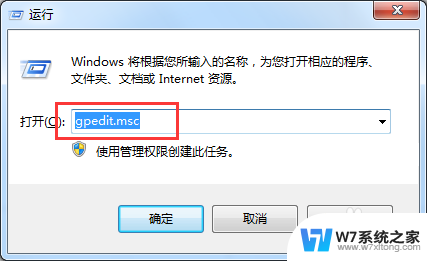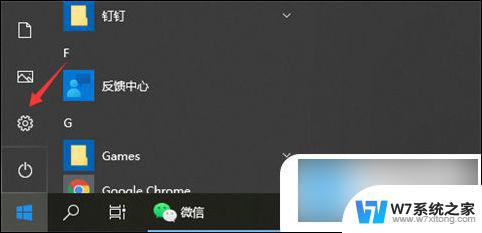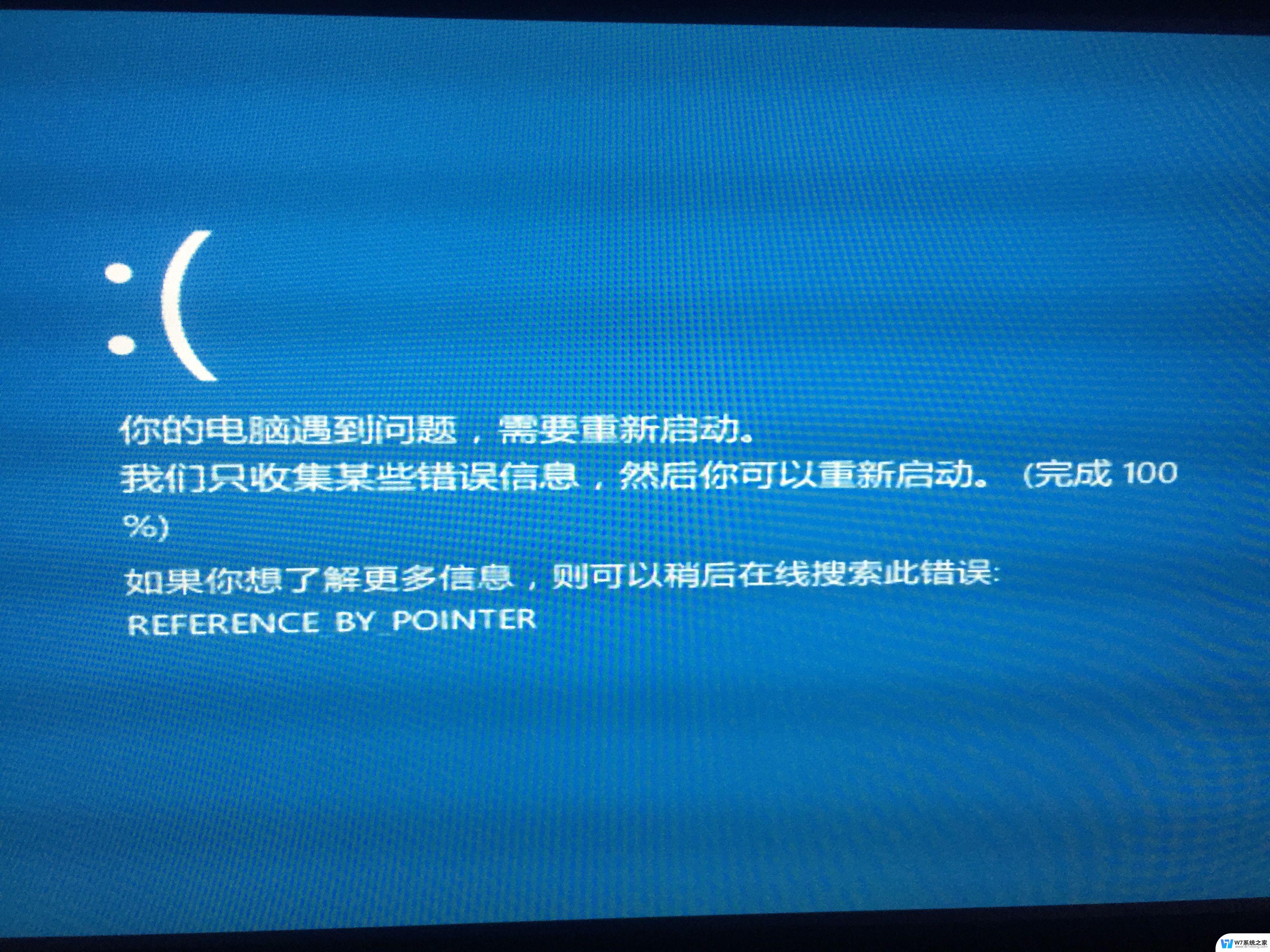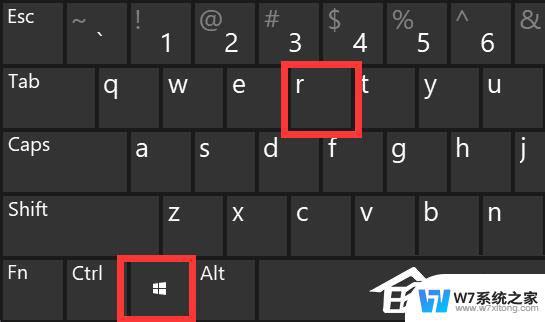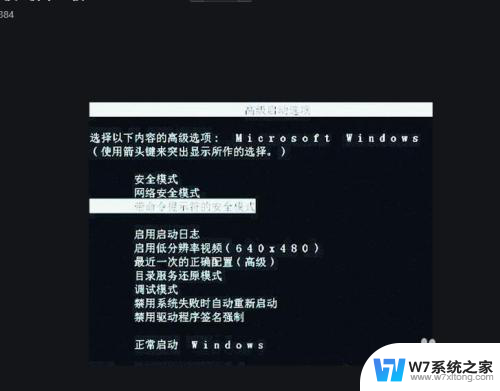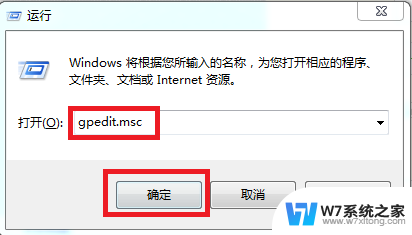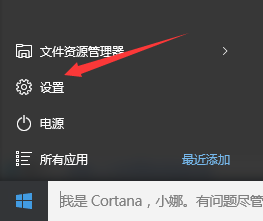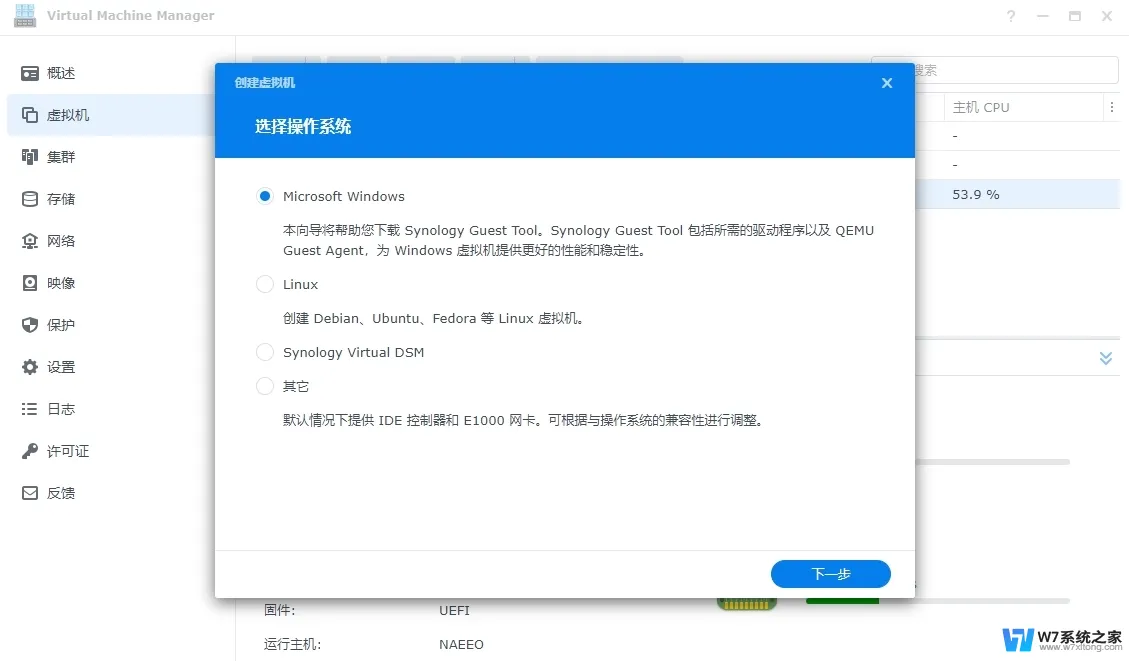win10 开机后自动格式化 软件 Win10开机自动安装软件问题解决方法
Win10开机后自动格式化、自动安装软件等问题是许多用户在使用电脑时经常遇到的困扰,而针对这些问题,我们可以通过一些简单的方法来解决。在Win10系统中,我们可以通过设置中的自启动项管理来禁止不必要的软件自动启动,从而避免开机后自动格式化或安装软件的情况发生。同时也可以通过升级系统补丁或使用安全软件来防止恶意软件的自动安装,确保电脑的安全性和稳定性。
Win10开机自动安装软件的解决方法
1、首先,我们点击桌面【Windows】图标。打开【Windows系统】下的【运行】或者按下键盘【win+r】键。
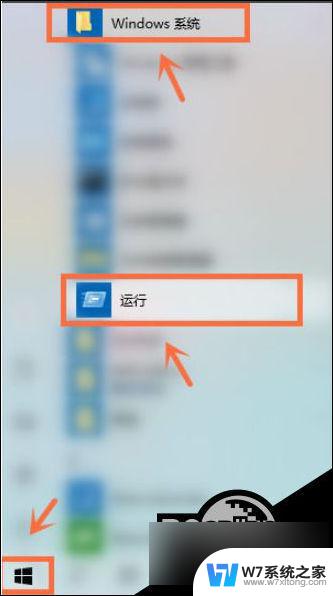
2、接下来,我们在运行窗口中输入【gpedit.msc】点击【确定】。
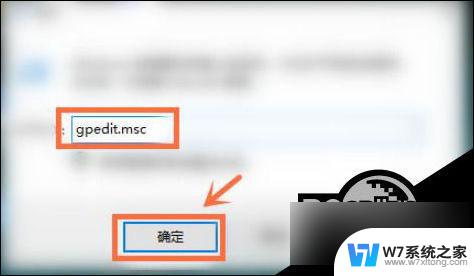
3、下一步,我们点击【管理模板】。
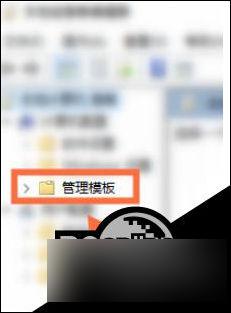
4、其次,我们双击【Windows组件】。
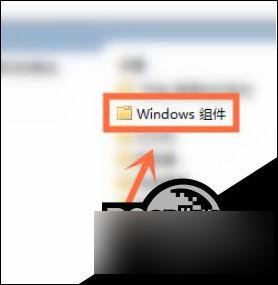
5、之后,我们双击【Windows Installer】。
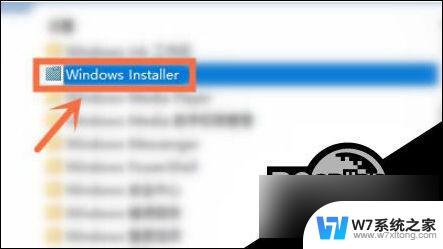
6、进入后,我们点击【禁止用户安装】。
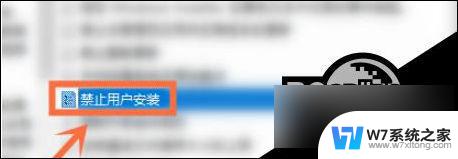
7、最后,我们勾选【已启用】并打开【隐藏用户安装】,然后点击【确定】即可。
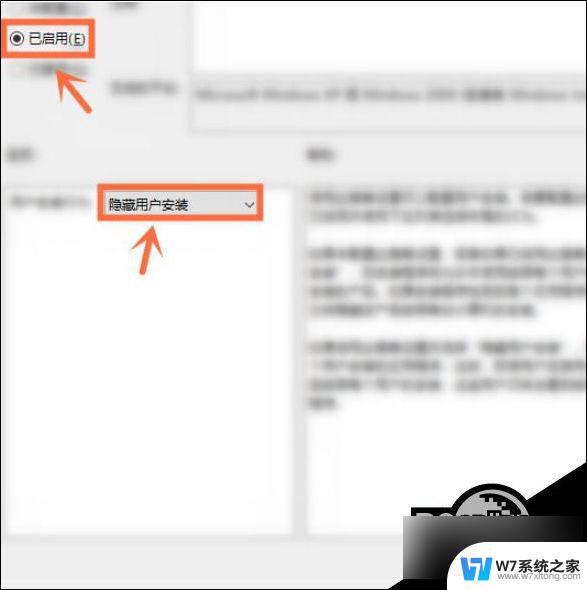
以上就是win10开机后自动格式化软件的全部内容,如果有不清楚的用户可以根据小编提供的方法进行操作,希望能够帮助到大家。